BitLocker回復キーを回復する方法
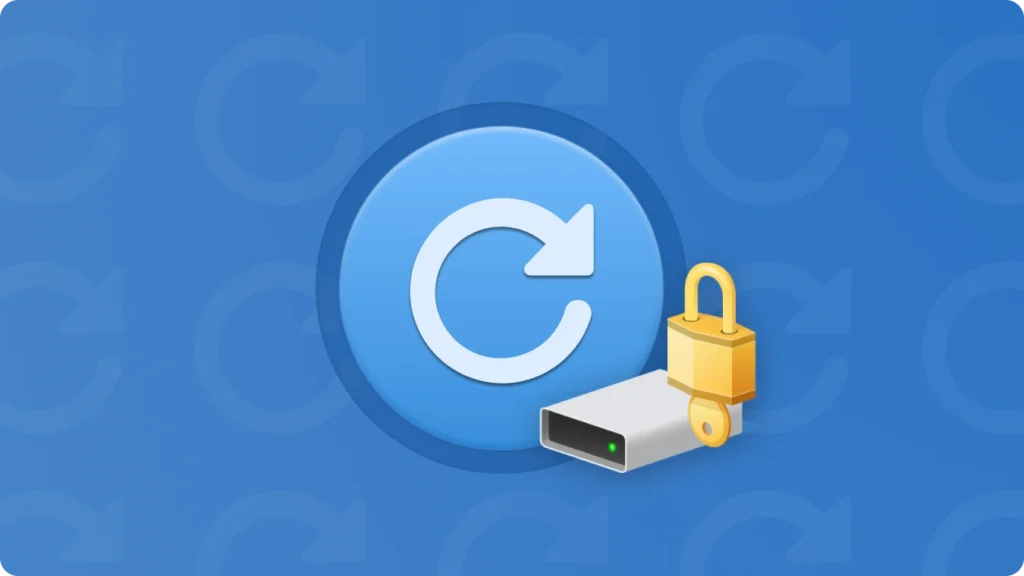
BitLocker はデータを保護する Windows の強力な暗号化機能ですが、BitLocker 復旧キーが必要になる場合があります。ここでは、その方法について包括的に説明します。
BitLocker回復キーの復元が必要な理由
Windows はいくつかの状況で BitLocker 復旧キーの入力を促します。セキュリティリスク、ハードウェアの変更、またはロック解除パスワードを忘れた場合などです。たとえば、マザーボードの交換や BIOS アップデートの後、BitLocker が暗号化されたドライブのロックを自動的に解除できなくなり、回復キーが必要になる場合があります。
BitLockerリカバリキーの場所
1. Microsoft アカウント:

2. 職場または学校のアカウント:

3. プリントアウト:

4. USBフラッシュドライブ:
リカバリーキーが見つからない場合の対処法
1. IT部門に連絡する:
2. Windows 回復オプションを使用する:
3. Magic Recovery Keyを使う:
検索」をクリックして、ソフトウェアに BitLocker キーをスキャンさせます。キーが見つかったら、それをコピーし、暗号化されたドライブのロックを解除するために使用します。

将来のキーリカバリーの問題を防ぐためのヒント
1. キーを定期的にバックアップする: BitLocker 復旧キーが定期的にバックアップされ、安全な場所に保管されていることを確認してください。Microsoft アカウントに保存したり、プリントアウトしたものを安全な場所に保管するなど、複数のバックアップ方法を使用することを検討してください。
2. キーの保管場所を記録する: 回復キーの保管場所をメモしておき、移動したり保管方法を変更したりした場合は、この情報を更新してください。
3. BitLocker の設定を理解する: デバイスの BitLocker 設定(リカバリ・キーの生成方法と保存時期など)をよく理解してください。この知識は、データの管理と保護に役立ちます。
これらの手順とヒントに従うことで、BitLocker 復旧キーの復元に成功し、必要なときに暗号化されたデータにアクセスできる可能性が高まります。





